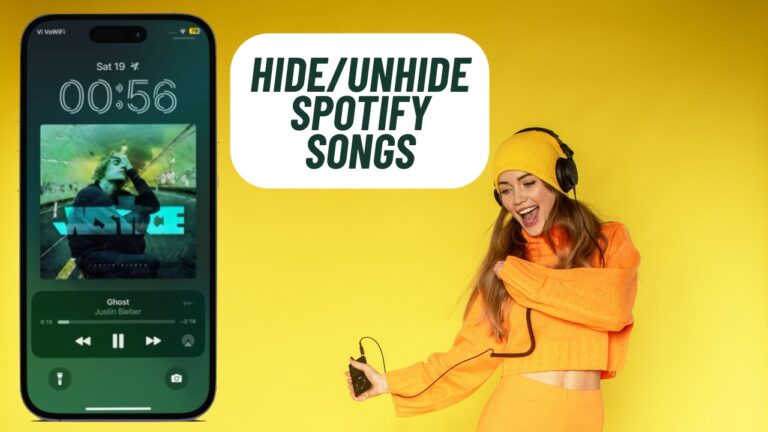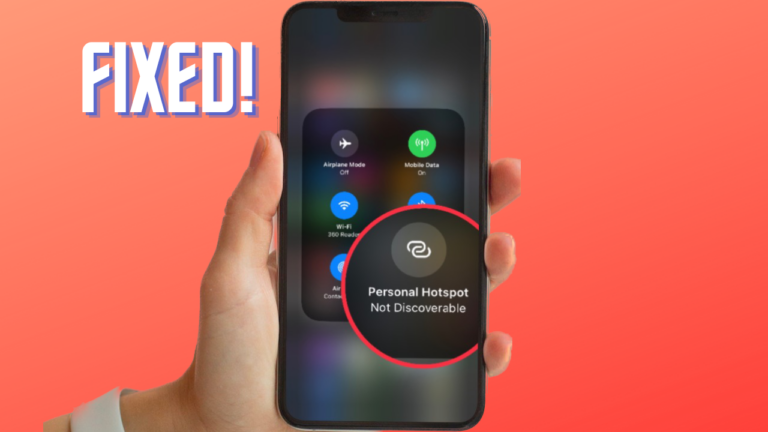Как использовать эмодзи в качестве стикеров в iOS 17 на iPhone и iPad
Наряду с GIF-файлами и стикерами смайлы, несомненно, являются наиболее популярными ингредиентами для обмена сообщениями. В вашем распоряжении широкий выбор крошечных мордашек — от очень веселых до милых — правильное выражение ваших эмоций никогда не составит большого труда. Если вам нравятся смайлы, держу пари, вам будет приятно узнать, что iOS 17 предлагает удобный способ конвертировать смайлы в стикеры для более интересного взаимодействия с iMessaging. Откажитесь от старомодного способа выражения эмоций и поздоровайтесь с гораздо более крупными и выразительными смайликами, призванными оживить ваши синие пузыри! В связи с этим читайте дальше, чтобы узнать, как использовать смайлы в качестве стикеров в iOS 17 на iPhone и iPad.
Используйте Emojis в качестве стикеров на iPhone и iPad
Для начала давайте разберемся, как работает превращение смайлов в стикеры на iPhone и iPad!
Как конвертировать смайлы в стикеры на iPhone и iPad?
Если вам интересно, как работает преобразование смайлов в стикеры на iPhone, позвольте мне сказать вам, что этот процесс настолько прост, насколько это возможно. В iOS 17 вы можете перетащить смайлик в пузырек iMessage или просто отправить его в ветку разговора.
В тот момент, когда вы начинаете перетаскивать смайлик, на нем начинает отображаться зеленая кнопка «+»; тем самым подтверждая, что его можно бросить в качестве наклейки. Короче говоря, он полностью использует плавный жест Apple «Drag and Drop», позволяющий отправлять смайлы в виде забавных стикеров.
Превратите эмодзи в стикеры в приложении «Сообщения» на iPhone и iPad
- На вашем iPhone или iPad перейдите в приложение «Сообщения» -> откройте чат -> нажмите поле ввода текста -> нажмите значок смайлика в левом нижнем углу экрана.

- Теперь перейдите к смайлику, который вы хотите использовать -> перетащите смайлик в пузырь сообщения, и все!

Отправляйте смайлики в виде стикеров в приложении «Сообщения» на iPhone и iPad
- Нажмите и удерживайте смайлик и перетащите его в текстовое поле.
- После этого нажмите кнопку «Отправить», чтобы отправить смайлик в виде наклейки.
Редактирование или удаление стикеров Emoji
Редактировать или удалять стикеры-эмодзи также довольно просто.
- Длительное нажатие на смайлик -> выбрать Детали наклейки в меню.

- Теперь проведите пальцем по смайлику влево и нажмите красную кнопку. Удалить кнопка.

Часто задаваемые вопросы
1. Почему iMessage не отправляет сообщение?
Может быть несколько основных причин, по которым iMessage не может отправлять сообщения. Например, проблема может быть связана с плохим подключением к Интернету и неработающим сервером iMessage.
2. Можете ли вы отправить iMessage пользователям Android?
К сожалению, вы не можете. Хотя есть некоторые обходные пути с помощью сторонних инструментов, Apple не предлагает официального способа отправки iMessage на устройства Android.
3. Как отправить через iMessage изображения низкого качества?
Прежде чем вы сможете делиться фотографиями низкого качества через iMessage, вам необходимо сначала включить этот режим. Перейдите в приложение «Настройки» на вашем iPhone или iPad -> «Сообщения» -> прокрутите вниз до нижней части экрана, а затем включите переключатель рядом с «Режим изображения низкого качества».
Читать далее: 25 распространенных проблем iOS 17 и способы их устранения на iPhone и iPad